안녕하세요. OCer 입니다. 파인뷰 LXQ2000 블랙박스 리뷰 네번째로 메뉴를 살펴보면서 어떤 기능이 지원되는지 살펴 보았습니다. 블랙박스 리뷰 때 마다 매번 이런 식으로 메뉴를 다루고 있는데 이 부분을 의외로 궁금하는 분들이 많았습니다. 어떻게 보면 블랙박스 제품 페이지 보다 자세히 기능을 확인할 수 있기 때문이 아닌가 싶습니다.
그럼 하나씩 살펴보겠습니다.
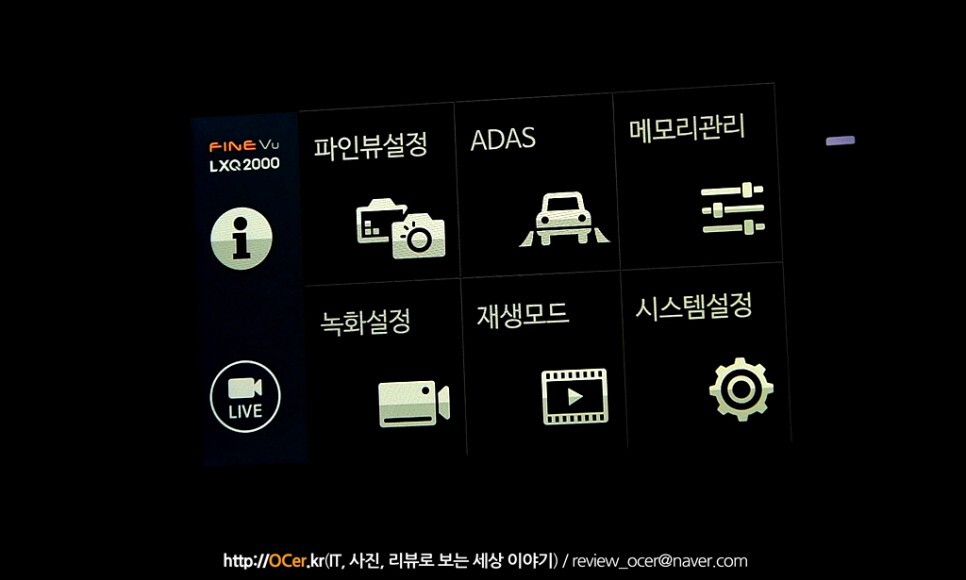
설정 메뉴 메인 화면 입니다. 다른 파인뷰 블랙박스들과 크게 다르지 않습니다.
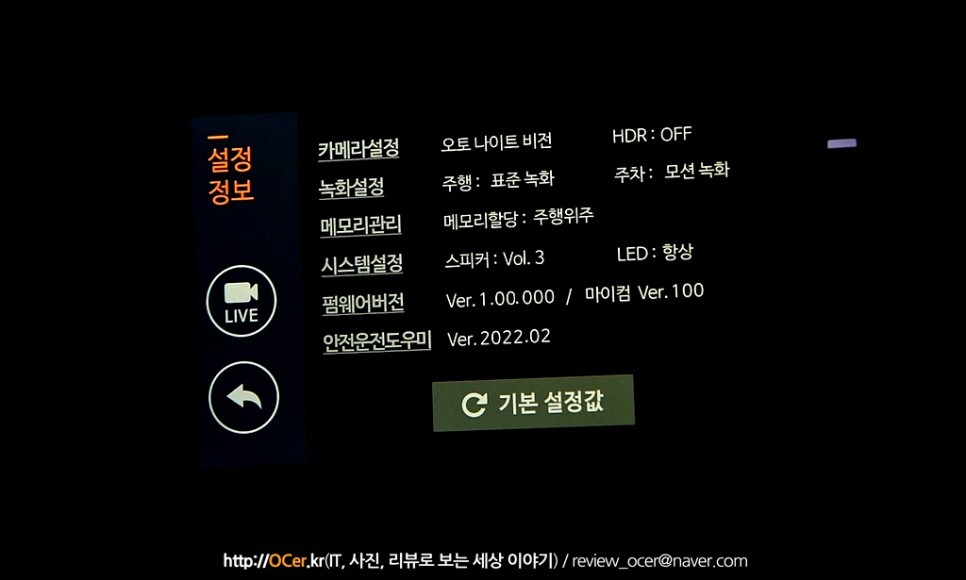
좌측 상단의 i 를 눌러 설정 정보를 확인해 봅니다. 이 상태가 디폴트 값이라 보면 되겠습니다.
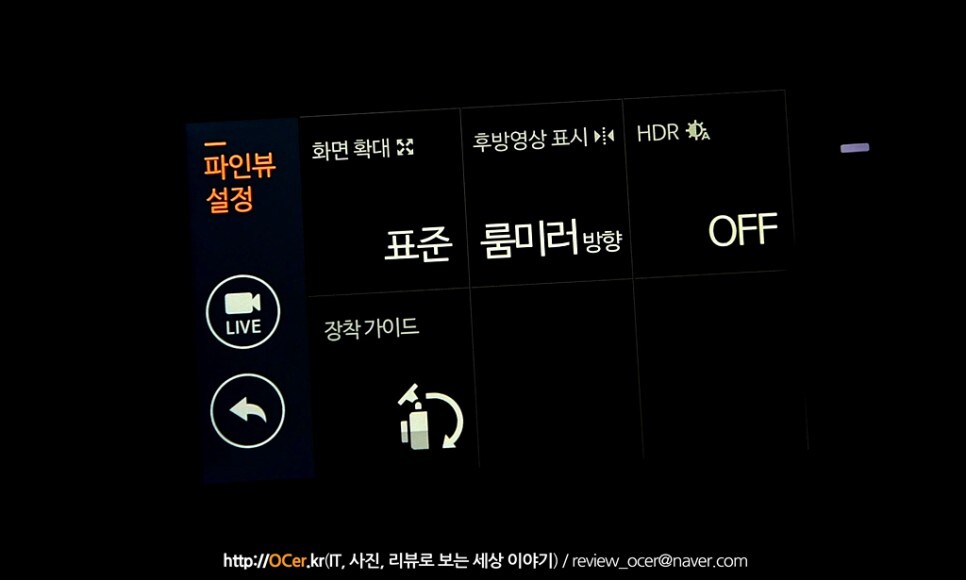
파인뷰 설정에서는 보여지는 것에 대한 기능들이라고 보면 되는데,
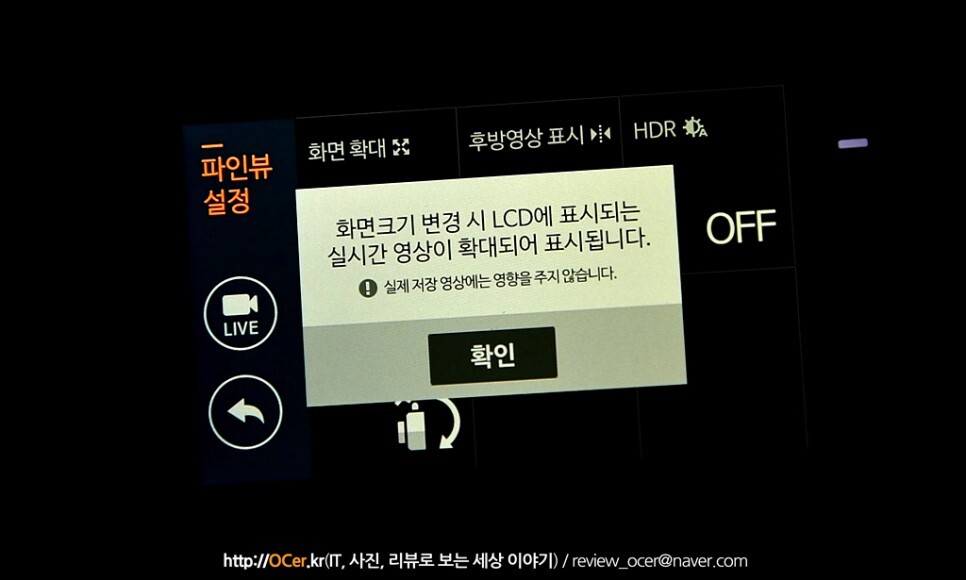
몇년 전 파인뷰 제품에는 번호판 확대모드가 제공되는데, SW 적으로 영상을 확대하여 보여주는 것을 말합니다. 전/후방 영상의 확대를 할 수 있으며, 후방 영상 표시에서는 룸미러 방향, 녹화방향으로 변경할 수 있습니다. HDR 기능은 저조도 환경에서 영상 품질을 끌어 올리는 기능인데 여기에 들어가 있네요. 개인적으로 생각하기에는 녹화설정에 들어가야 하는게 맞는 것 같습니다.
그리고 장착 가이드에서 장착 초보자들이 최적화된 각도로 장착할 수 있도록 가이드 기능도 제공하고 있습니다.
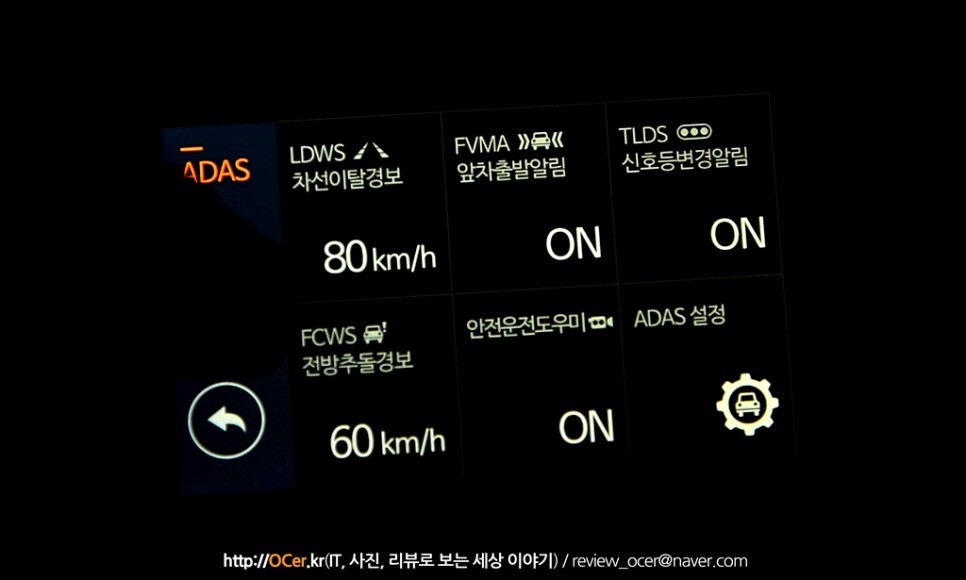
ADAS 기능에서는 ADAS PRO 기능으로 업그레이드 되면서 파인뷰 블랙박스 최초로 TLDS(신호변경알림) 이 추가되었습니다. 이 ADAS PRO 기능은 옵션으로 장착되는 GPS 가 장착되어야만 사용할 수 있는 기능 입니다. GPS 는 사고가 났을 때 과속여부를 따질 수도 있고, 사고 위치 등도 자동으로 기록되기 때문에 달아주는 것이 좋습니다.
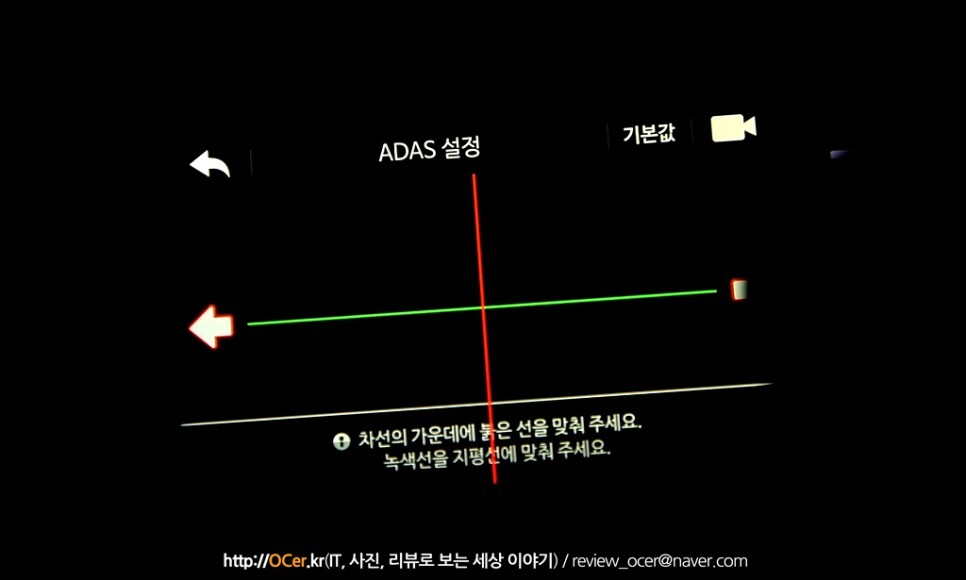
이 ADAS 기능은 설정을 통해서 장착 가이드와 마찬가지로 최적화된 위치에 장착을 해야 인식률이 높습니다. 저는 이 과정은 진행하지 않고, 앞차출발알림과, TLDS(신호변경알림) 을 쓰는데 큰 오류 없이 잘 작동해서 편리하네요.
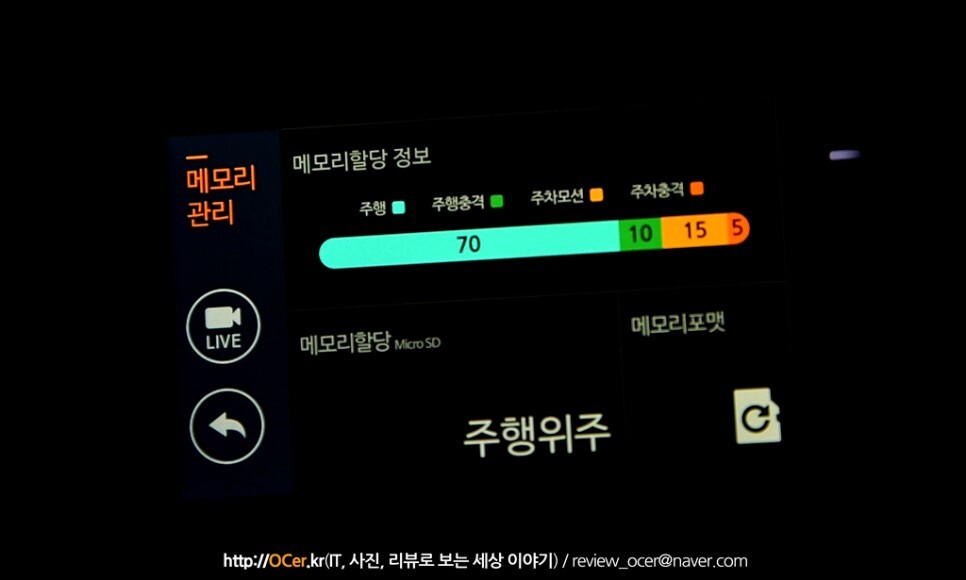
메모리관리에서는 메모리 할당비율을 설정할 수 있습니다.
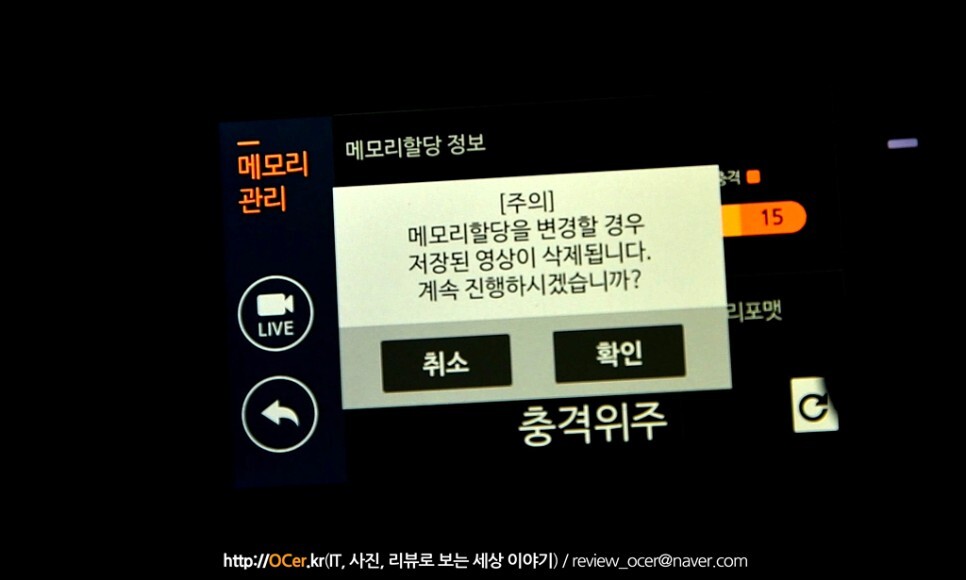
하지만 비율을 바꾸게 되면 메모리 포맷이 진행되니, 가장 먼저 해주는 것이 좋습니다.
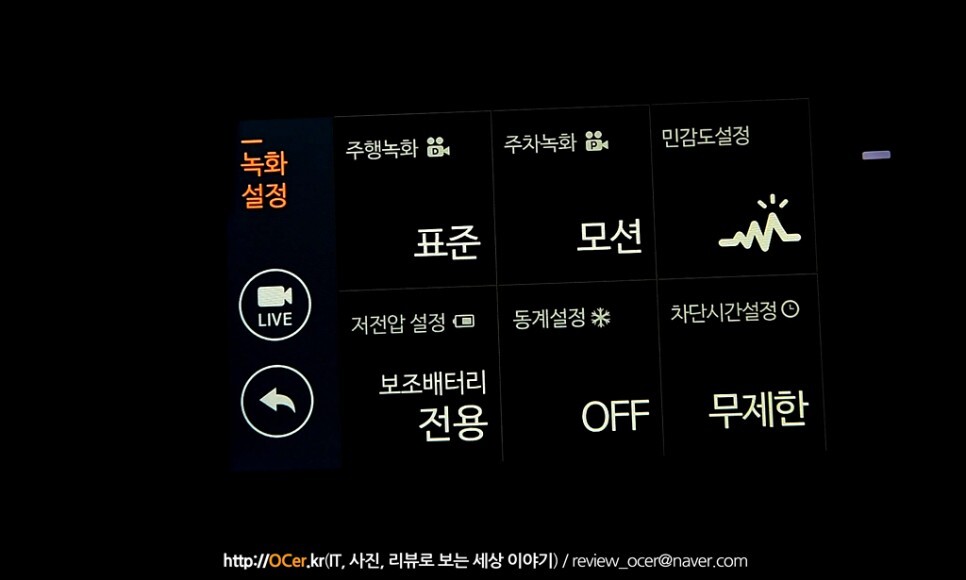
녹화설정에서는 녹화와 관련된 모든 것을 설정할 수 있습니다.
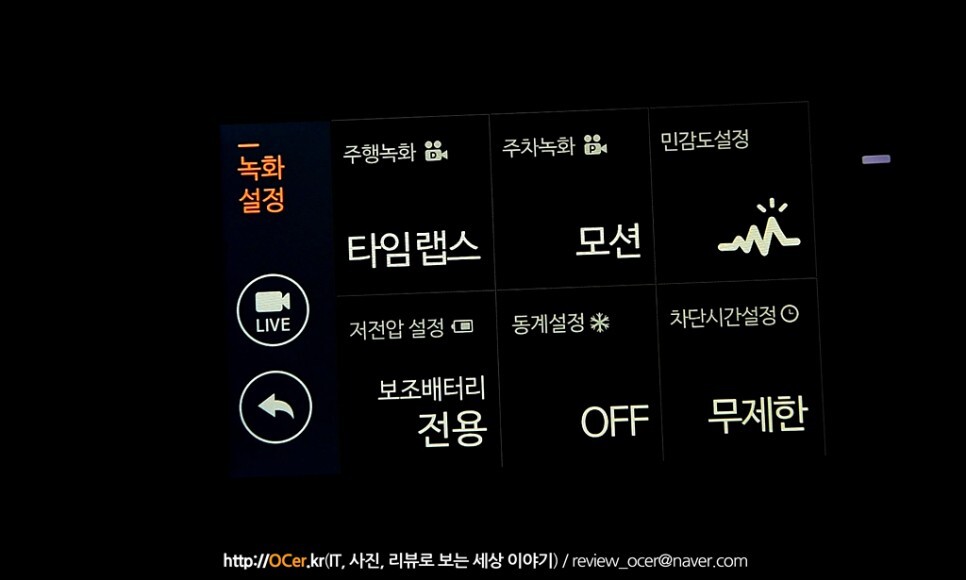
주행/주차녹화는 공통적으로 타임랩스 촬영이 가능하며, 주행녹화에서는 일반 녹화가 추가됩니다.
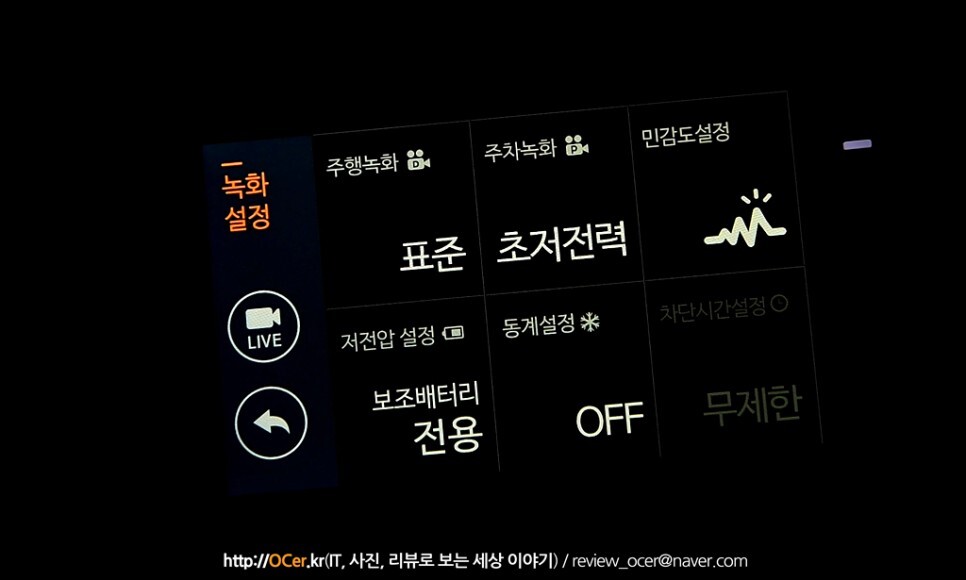
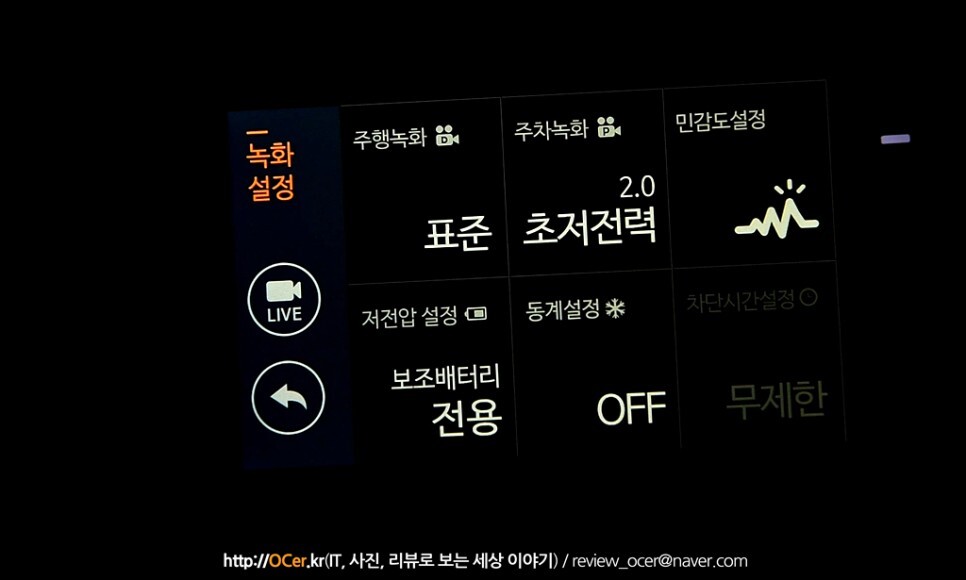
그리고 새롭게 추가된 주차녹화 옵션에서 초저전력 보다 업그레이드된 초저전력 2.0을 제공하며,
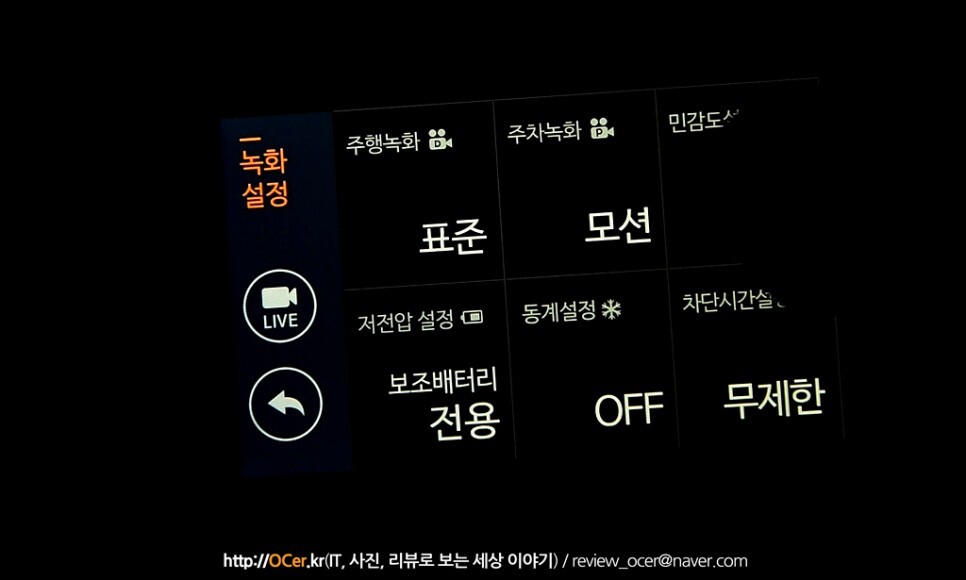
모션 녹화도 가능합니다. 초저전력 2.0 기능과 함께 파인 블랙박스보조배터리 제품인 파인파워 220 과 함께 사용하면 최대 581일 녹화가 가능하다고 하네요. 단, 초저전력 모드 2.0 으로 설정할 경우 AI 충격 안내 3.0 등 일부 서비스에 제한되니 참고하시기 바랍니다.
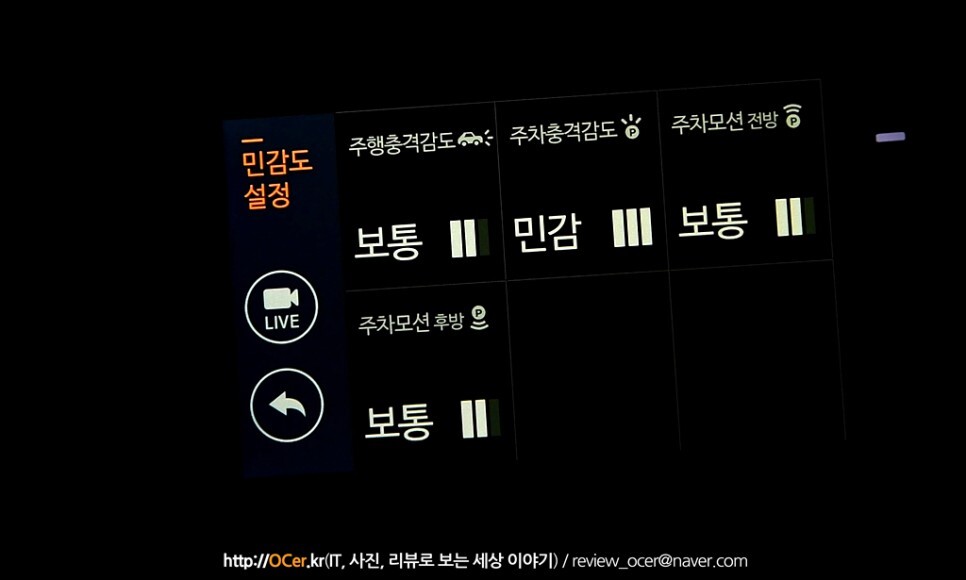
녹화설정-민감도설정에서는 주행 및 주차 녹화시 민감도를 설정할 수 있는데, 개인적으로 추천하는 민감도 세팅은 위와 같습니다. 주행충격감도는 보통 또는 최대한 둔감으로 해두시고, 주차충격감도는 최대한 민감으로 나머지는 보통.
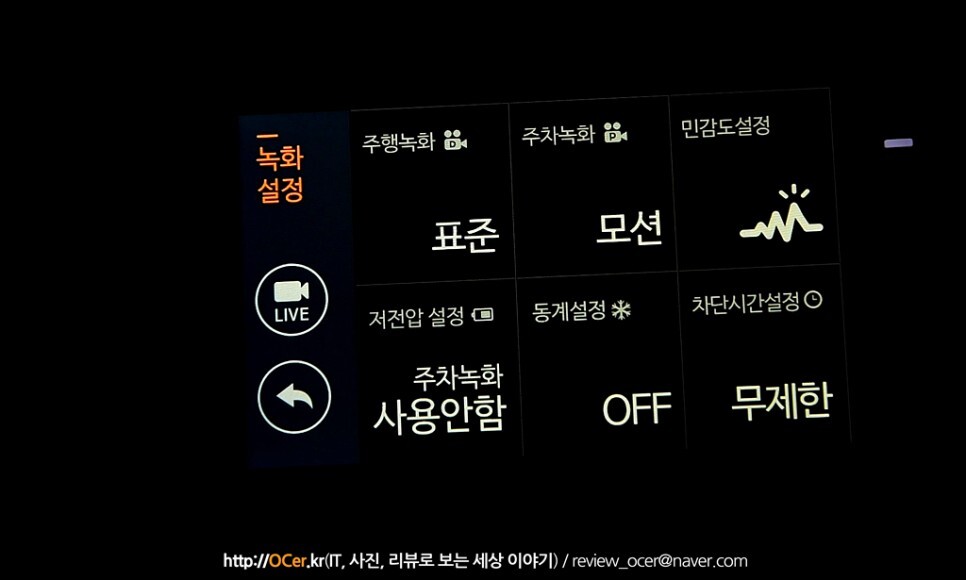
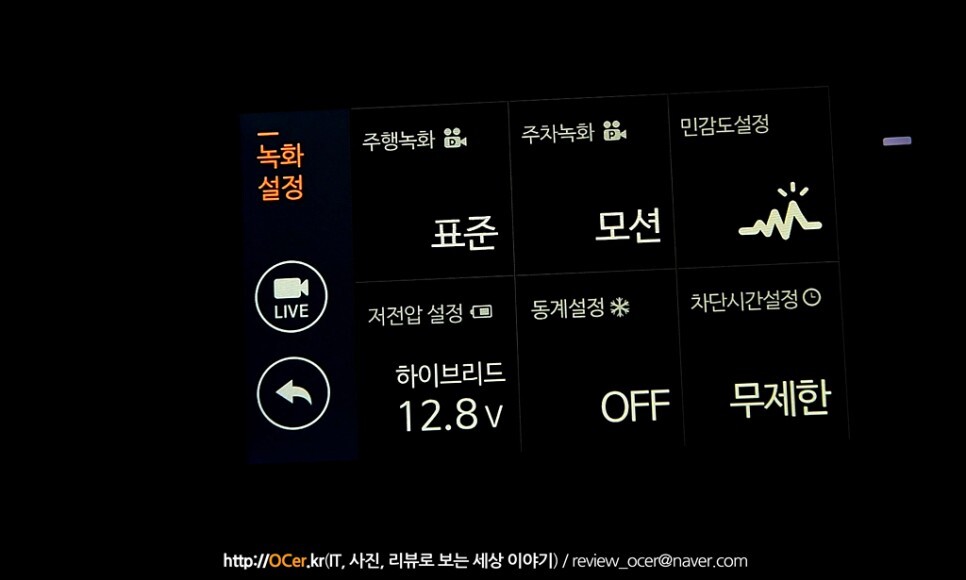
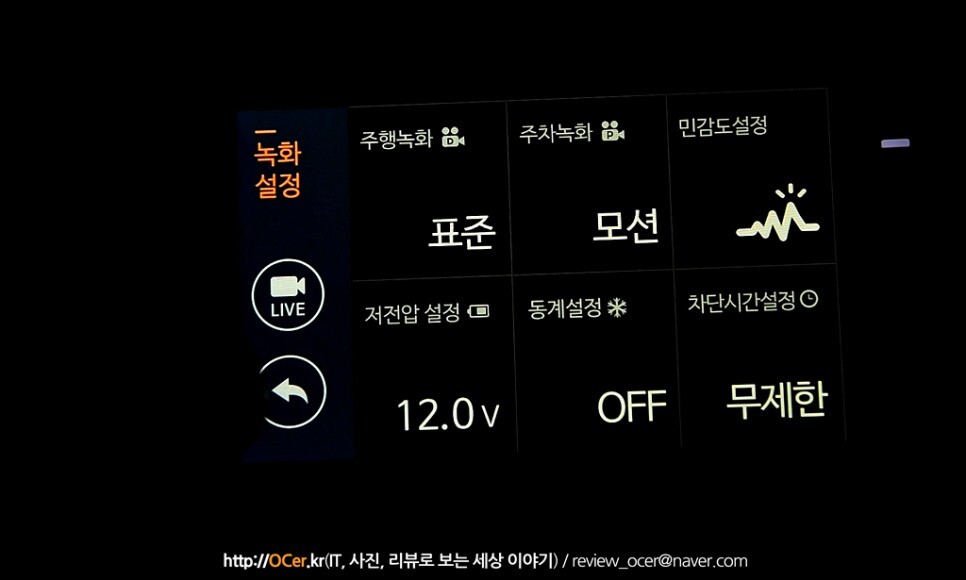
그리고 저전압 설정에서 하이브리드 차량과 일반 차량의 구분이 생겼으며,
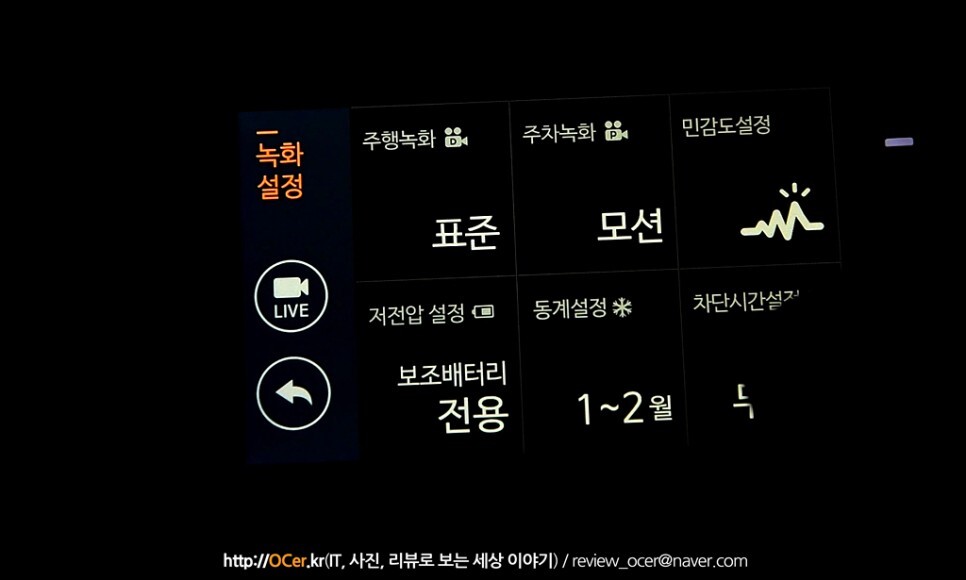
보조배터리 전용 옵션을 선택하거나, 동계 설정을 할 수 있는데, 저는 보조배터리를 사용하고 있는지라 보조배터리 전용으로 선택ㄷ하였고, 동계 설정은 껐습니다. 블랙박스보조배터리를 사용하지 않는 분들은 동계설정을 통해 배터리 관리하는 것을 추천합니다.
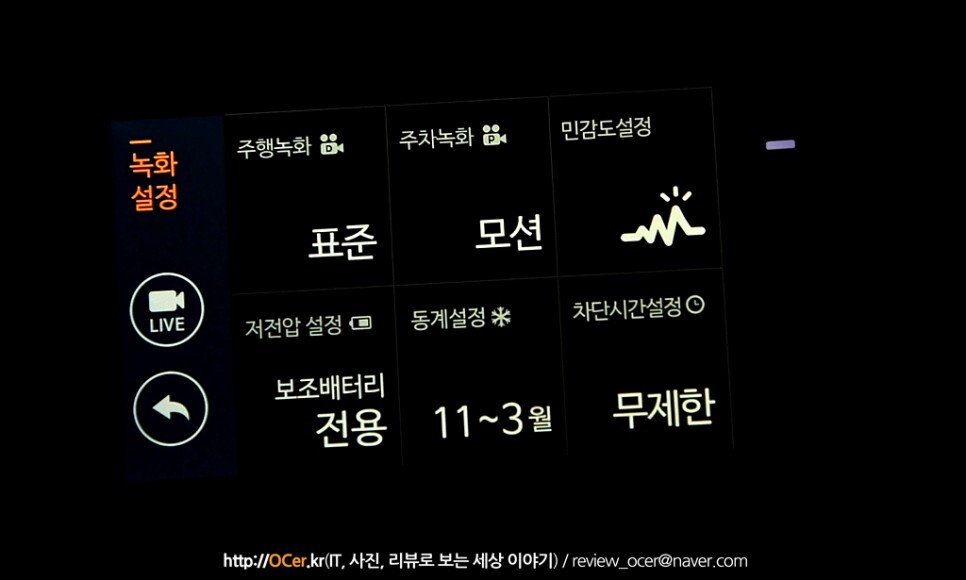
자동차 메인 배터리를 통해 주차녹화를 사용한다면 동계 설정의 범위는 최대한 길게 하는 것이 좋습니다. 그래야 방전을 방지할 수 있죠. 물론.. 주행을 많이 하고, 배터리 상태가 나쁘지 않다면 굳이 사용하지 않아도 됩니다.
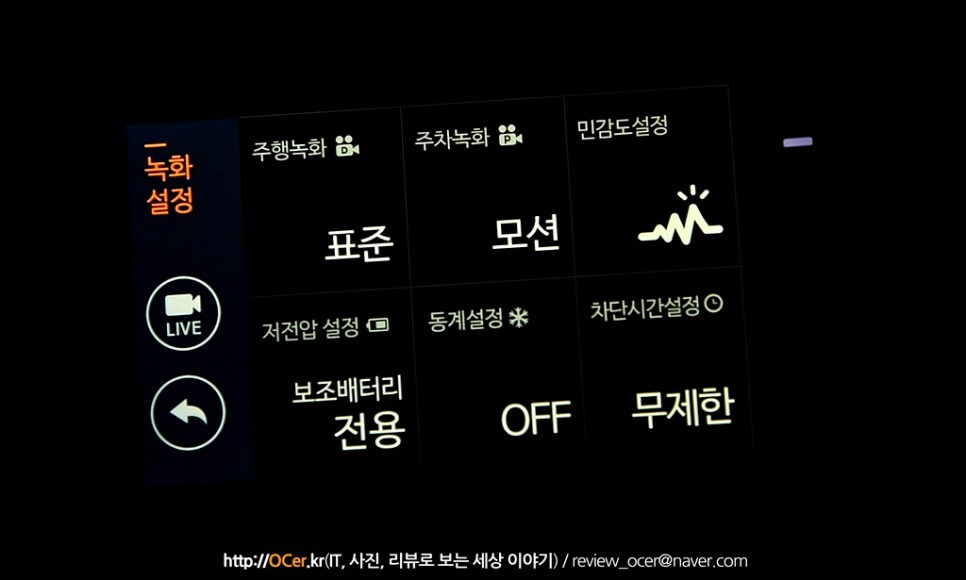
그리고 블랙박스보조배터리를 사용하는 오너들은 차단시간설정에서 "무제한" 으로 해야 블랙박스보조배터리가 끝까지 열일 할 수 있습니다.
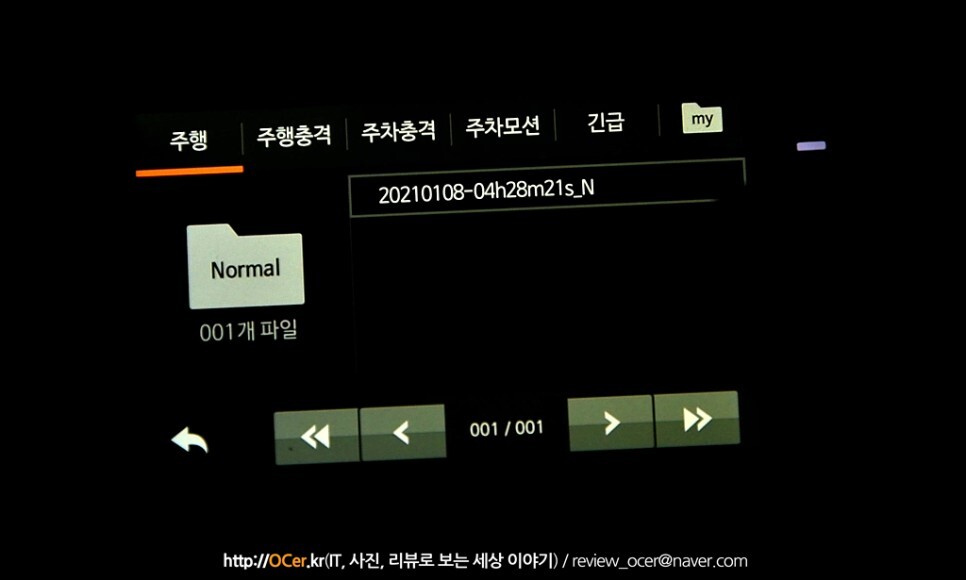
재생모드에서는 달라진 점을 찾을 수 없었습니다. 긴급(수동) 녹화나, 마이폴더 기능은 좀 알아두시면 추후에 쓸모가 많습니다. 긴급 녹화는 버튼을 눌러서 사용자가 수동으로 녹화하는 기능이고, 마이폴더 기능은 녹화된 영상 중 덮어쓰기 되어 사라지는 것을 방지하는 기능입니다. 한마디로 특정 영상 백업 기능이라고 보시면 되겠습니다. 장거리 여행 중에 사고가 날뻔, 또는 사고유발자나 도로위의 무법자를 만나서 신고하고 싶다면 영상 재생 후 마이폴더로 저장하면 됩니다.
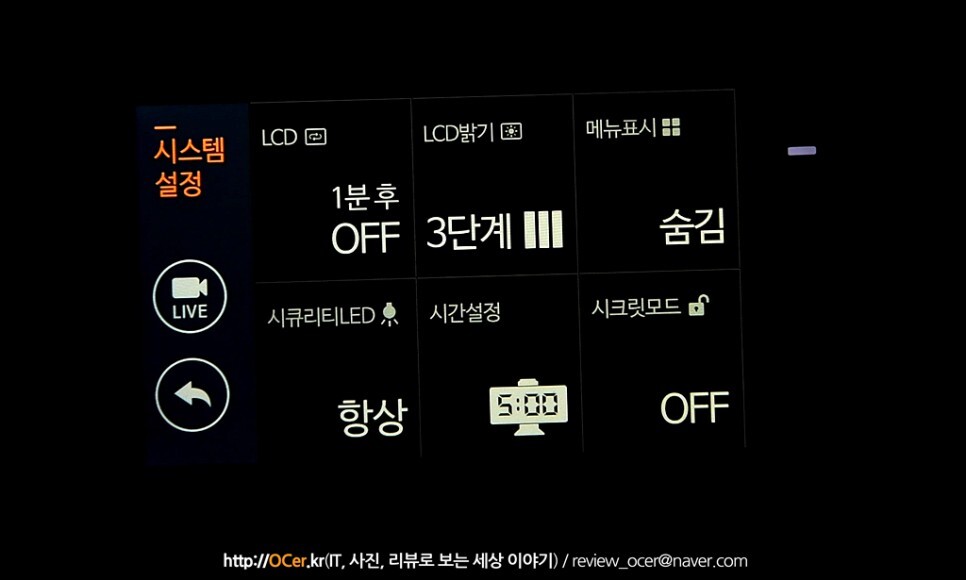
끝으로 시스템 설정 입니다. 이곳에서는 디스플레이와 시큐리티 LED, 시간 설정 및 시크릿모드에 대한 설정을 할 수 있습니다.
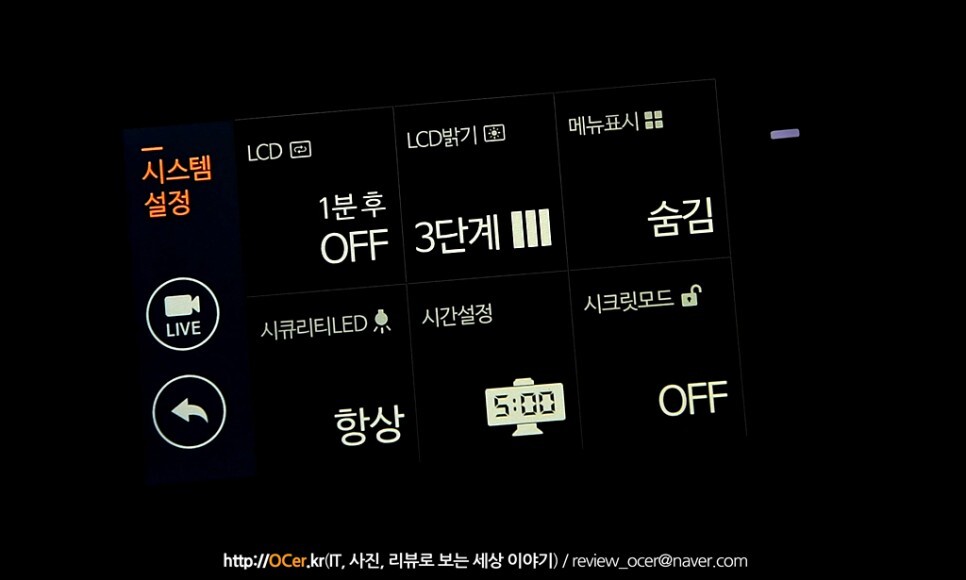
추천 세팅은 위와 같습니다. LCD 는 1분 후 OFF 시키면 이벤트가 발생되었을 때 다시 LCD 가 켜지고, LCD 밝기는 자동으로도 설정할 수 있긴 한데, 그렇게 되면 좀 어두울 수도 있어서 최대한 올리는 것이 좋습니다. 실시간 영상을 보기 좋아한다면 메뉴는 숨기는 것이 좋구요. 시큐리티 LED 는 항상 켜지는 것이 좋겠죠?
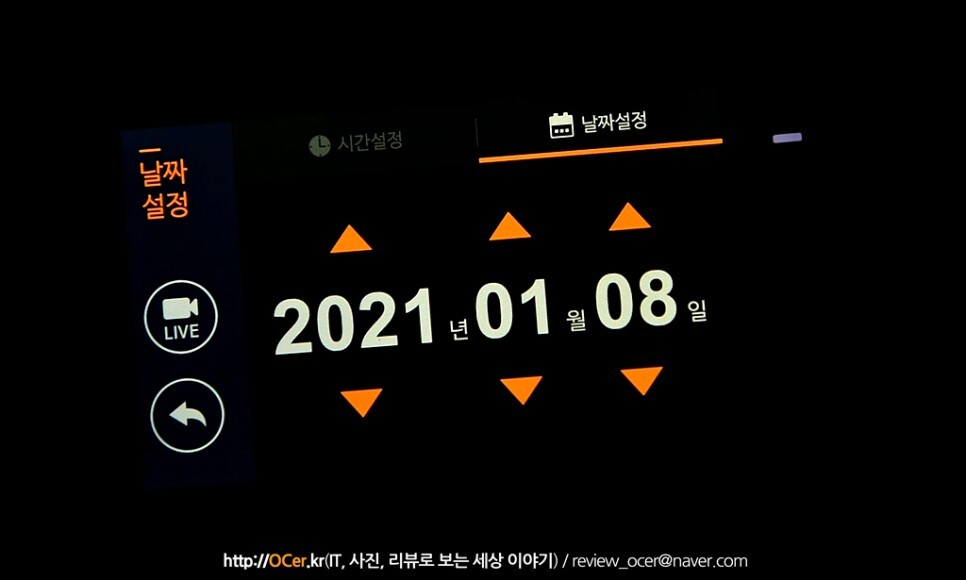
시간은 GPS 인식이 안된다면 위와 같이 맞지 않는 경우도 있는데 수동으로 설정해주면 되고,
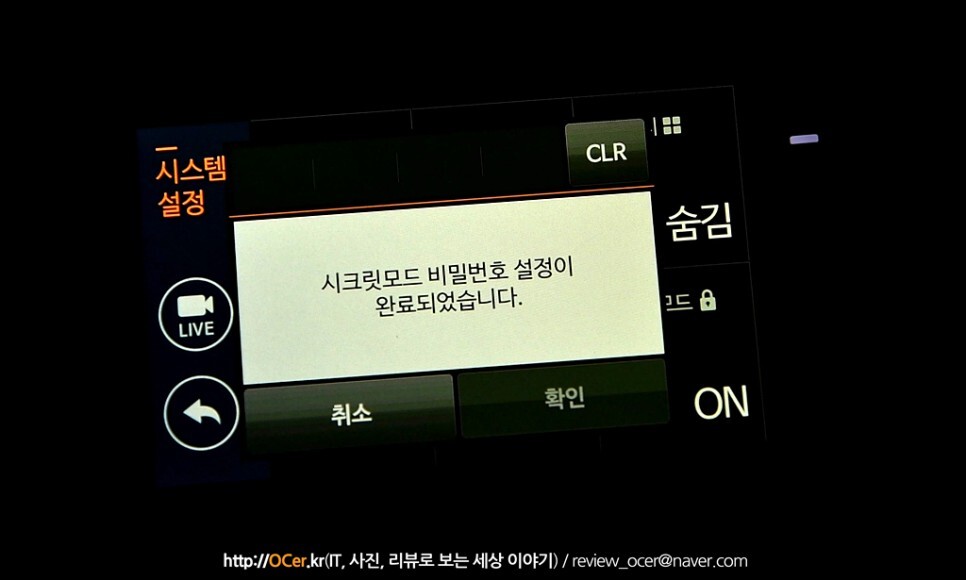
시크릿모드는 남이 내 블랙박스 만지는 것을 싫어한다면 비밀번호를 설정하여 방지할 수 있습니다.
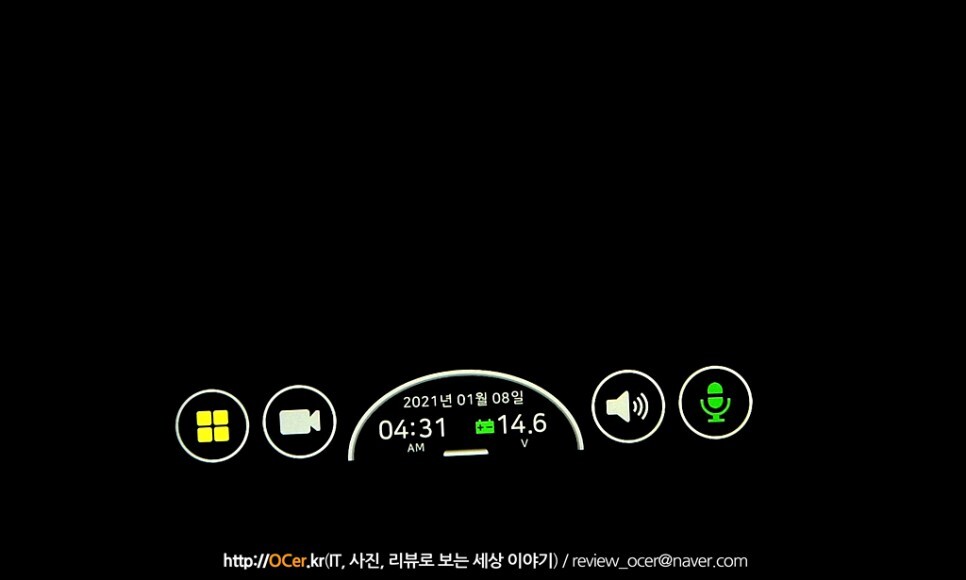
시크릿모드가 설정되면 실시간 영상에서 메뉴 버튼이 위와 같이 노란색으로 바뀝니다.


메뉴로 진입하기 위해서는 설정한 비밀번호를 입력해야만 합니다.
여기까지 파인뷰 LXQ2000 의 메뉴 및 기능을 샅샅히 파헤쳐봤습니다. 도움 되셨나요? 아래는 영상으로 촬영한 메뉴화면 입니다.
파인뷰 LXQ2000 블랙박스 메뉴 통해 지원되는 기능 살펴보기 포스팅을 마칩니다.
OCer 였지요. :)
위 리뷰는 파인뷰 카페의 체험단에 선정되어 제품 대여로 OCer 의 주관으로 작성되었습니다.
#파인뷰 #파인뷰블랙박스 #FINEVU #파인드라이브블랙박스 #블랙박스파인뷰 #파인블랙박스 #파인뷰드라이브 #FINEVU블랙박스 #FINEDIGITAL #FINEVU #파인뷰블박 #블박 #블랙박스추천 #블랙박스
'자동차 > 내비게이션 블랙박스 주변기기' 카테고리의 다른 글
| 파인뷰 LXQ2000 블랙박스 업데이트 방법 소개 (0) | 2022.03.13 |
|---|---|
| 파인뷰 LXQ2000 ADAS PRO, 안전운전도우미 3.0 후기 (0) | 2022.03.07 |
| 파인뷰 LXQ2000 AI충격안내 3.0 후기 (0) | 2022.03.05 |
| 파인뷰 LXQ2000 블랙박스 야간 화질 비교(LXQ1000) (0) | 2022.03.03 |
| 파인뷰 LXQ2000 블랙박스 주간 화질은? LXQ1000 비교 (0) | 2022.03.02 |